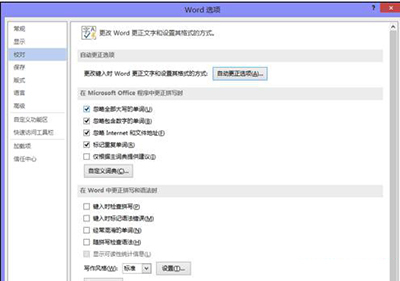word2013自动编号怎么取消?
发布时间:2023-09-19 14:11:23
浏览量:91
word2013自动编号怎么取消?
word2013取消自动编号的方法一
步骤一:出现不想要的编号是,在编号前有一个闪电时的图标,点击后面的小三角形,会弹出一个快捷菜单,有一个【撤消自动编号】,就可以去了。
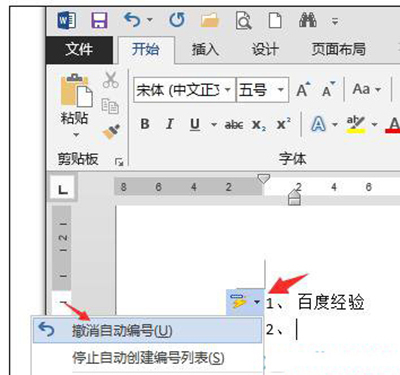
word2013
步骤二:出现自动编号时,连续按两次退格键,也能取消这个编号。
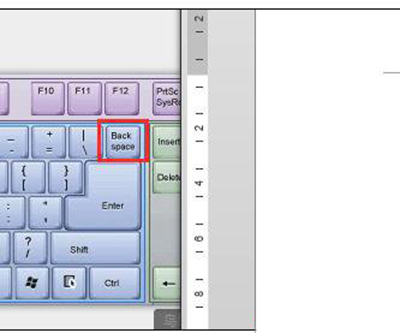
word2013
步骤三:当出现不想要的编号时,可以再次按下回车键,就可以临时去除这个编号。

word2013取消自动编号的方法二
步骤一:打开【文件选项卡】【WORD选项】,找到【校对】-【自动更正选项】。
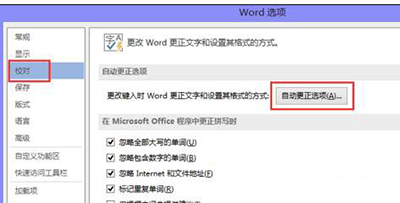
word2013
步骤二:进入【自动更正】找到【自动项目符号列表】去掉前面的勾,点下面的【确定】。
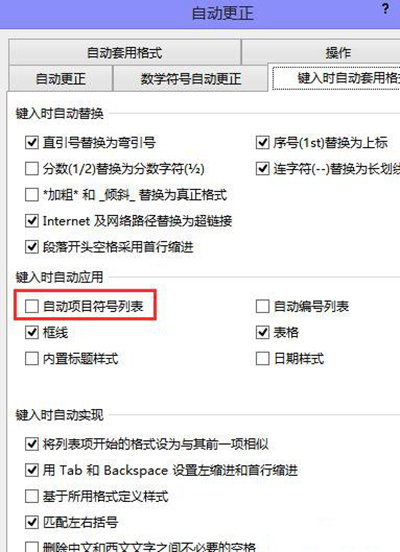
word2013
步骤三:再次回到【WORD选项】,点击确定。就可以去掉了,但这个方法必须重新启动电脑。